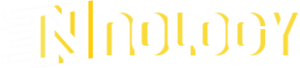Sử dụng ảnh GIF là một trong những xu hướng thay đổi ảnh đại diện Facebook ấn tượng được ưa chuộng trong những năm gần đây. Tuy nhiên, bạn vẫn chưa hề phát hiện thấy dấu hiệu giảm nhiệt của loại hình avatar này. Chúng không chỉ giúp cho avatar Facebook trở nên nổi bật, độc đáo trong số hàng triệu tài khoản mà còn gửi được thông điệp chủ nhân muốn nói. Dưới đây là cách đặt ảnh GIF làm ảnh đại diện Facebook trên máy tính mà bạn không nên bỏ qua nhé!
Ảnh GIF là gì?
Trước khi đi sâu vào cách đặt ảnh GIF làm ảnh đại diện Facebook trên máy tính, bạn cần hiểu khái niệm ảnh GIF là gì. Đây là một dạng ảnh động ngắn, được CompuServe lên kế hoạch phát triển vào năm 1987. Gọi là ảnh động vì GIF không phải là video, cũng không phát được âm thanh. File GIF chứa đồng thời nhiều hình ảnh và những ảnh này có thể tải theo tuần tự nhất định.

Ảnh GIF là tên viết tắt của cụm từ tiếng Anh: Graphics Interchange Format, nghĩa là định dạng trao đổi hình ảnh. Dạng ảnh này được ra đời được gửi gắm sứ mệnh chính là trao đổi hay truyền tải hình ảnh nhanh hơn trên đường truyền chậm.
So với các dạng hình ảnh khác như JPG hay PNG, ảnh GIF sở hữu nhiều ưu điểm đáng chú ý như sau:
- Ảnh GIF giúp bạn giới thiệu bản thân một cách ngắn gọn trên trang cá nhân của mình.
- Thay vì hình ảnh tĩnh, ảnh Gif dạng ảnh động, tạo sự sinh động, thu hút người khác quan tâm. Qua đó, tăng sự tương tác qua lại với người dùng, nhất là đối với các Fanpage có lượng người truy cập lớn.
- Dung lượng của ảnh GIF thấp hơn so với ảnh thông thường JPG.
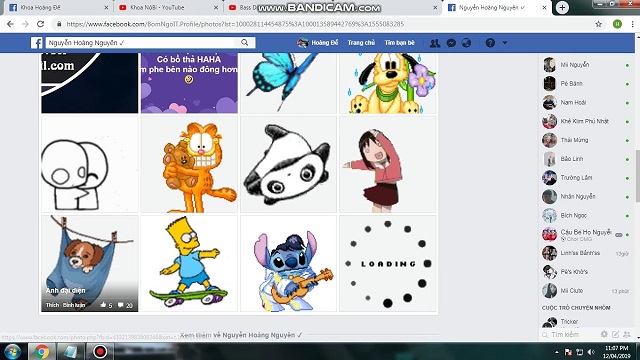
Làm thế nào để tạo ảnh GIF hấp dẫn?
Nhìn chung, ảnh GIF không có gì khác biệt nhiều so với các biểu tượng cảm xúc trên mạng xã hội. Không chỉ ở máy tính, kể cả trên điện thoại cũng có chức năng tích hợp này. Việc của bạn chỉ là tìm kiếm và sử dụng nó thôi.
- Tìm kiếm ảnh GIF trên mạng xã hội: Nếu bạn là thành viên của mạng xã hội Twitter hay Facebook Messenger thì sẽ dễ tìm kiếm được kho ảnh GIF phong phú. Nhà phát triển đã tích hợp các sẵn các trang web như GIPHY, Imgur để người dùng sử dụng định dạng như biểu tượng cảm xúc.
- Nếu cảm thấy có quá ít ảnh thì bạn hãy truy cập vào trang web chia sẻ ảnh GIF nổi tiếng như: GIPHY, Imgur hay GFYCAT rồi sao chép liên kết cũng là ý tưởng không tồi.
- Ngoài sử dụng trên máy tính, bạn có thể tận dụng app Google Keyboard tính hợp người dùng sử dụng định dạng GIF ở cả tin nhắn văn bản.
- Bên cạnh đó, các ứng dụng tạo ảnh GIF như GIPHY CAM (iOS/Android) và GIF Maker (iOS /Android) cũng là những app được người dùng sử dụng phổ biến. Bạn chỉ cần thả một video vào trình tạo GIF và cắt nó theo nhu cầu là được.
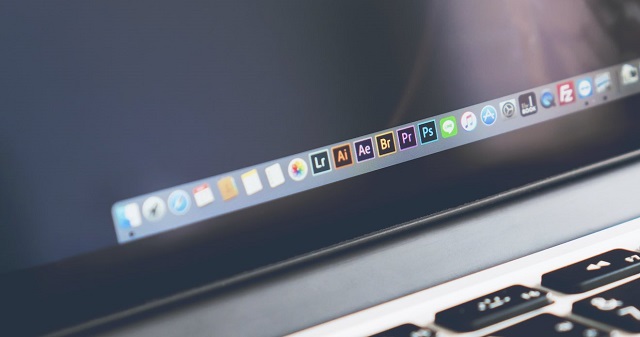
- Bạn cũng có thể tạo ảnh GIF trong phần mềm chỉnh sửa ảnh kỹ thuật số Photoshop, GIMP, Sketchbook nhưng quá trình không đơn giản. Tuy nhiên, đây lại là lựa chọn tốt nếu bạn muốn kiểm soát ảnh GIF.
Cách đặt ảnh gif làm ảnh đại diện facebook trên máy tính
Ngoài việc sử dụng ảnh GIF có sẵn trên app hay các website tích hợp thì bạn có thể tạo các thumbnail video độc đáo, thu hút trên máy tính.
- Tải video bạn đã chuẩn bị lên Facebook. Quá trình này nhanh hay chậm phụ thuộc vào kích cỡ ảnh. Sau khi video tải lên thành công, bạn sẽ nhìn thấy sự xuất hiện của avatar video Facebook mặc định. Trang mạng xã hội Facebook sẽ tự động chọn lựa khung hình có sẵn trong video bạn vừa tải lên.
- Nếu bạn không muốn chỉnh sửa hoặc theo đổi video Facebook thì đăng lên trực tiếp luôn. Còn nếu muốn sửa thêm thì có nhiều tùy chọn khác như: cập nhật tiêu đề, hình avatar video, mô tả, thêm phụ đề video Facebook. Đặc biệt, bạn cũng có thể gắn thẻ người thân, bạn bè vào bên trong video.
Tham khảo thêm cách đặt ảnh GIF làm avatar video trên iPhone
Nếu bạn đang dùng iPhone thì chúng ta cần phải cấu hình ảnh Avatar Facebook như sau:
- Mở ứng dụng Facebook trên iPhone
- Sau đó, nhấn chọn nút “More” để xem thêm các tính năng
- Khi danh sách xuất hiện, bạn bấm vào tên Facebook cá nhân của bạn rồi truy cập đến hồ sơ cá nhân.
- Kế đó chạm vào hình ảnh hồ sơ đang dùng
- Lúc này, chúng ta sẽ nhìn thấy tùy chọn “Take a New Profile Video”. Chúng ta truy cập vào máy ảnh rồi ghi lại đoạn video ngắn để làm avatar video Facebook.
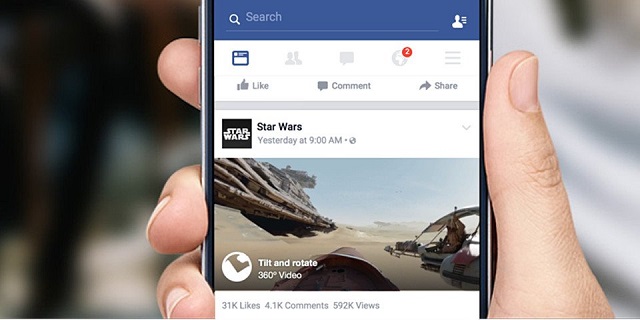
Cách đặt ảnh GIF làm ảnh đại diện Facebook trên máy tính là cách thức tuyệt vời giúp cho trang cá nhân của bạn trở nên ấn tượng, khác biệt hơn. Khi người dùng truy cập vào Facebook, xem Avatar và sẽ hiểu được rõ hơn về thông tin giới thiệu của bạn. Nhờ vậy mà bạn sẽ lưu lại dấu ấn đặc biệt trong lòng người khác, khiến họ luôn nhớ và hình dung về bạn mỗi khi nhắc đến. Cách này khá đơn giản, dễ thực hiện nên đừng bỏ lỡ việc hoàn thiện trang Facebook của mình nhé!
Truy cập website của chúng tôi mỗi ngày để theo dõi, cập nhật những tin tức công nghệ bổ ích, thú vị ngay nhé!